iPhoneやiPadで使えるApple Musicが、Androidでも楽しめます。今回はApple Musicとは何か、そしてAndroid端末での始め方についても紹介していきます。
AndroidでもApple Musicが利用可能!
Apple Musicとは、Appleが提供している音楽のサブスクリプションサービスです。月額1,080円で聞きたい音楽をストリーミング再生することが可能です。
サービスの名前や提供している会社からiOSデバイスでしか使えないと思われがちですが、Androidでも利用が可能となっています。
Apple Musicではどんなことができる?
Apple Musicとは、音楽を楽しむためのサブスクリプションサービスです。Androidでは、Apple Musicで主に下記のようなことができます。
好きな楽曲を探して広告なしでフル再生したり、気に入った楽曲の歌詞を曲と同時進行で表示させたりと、楽しみ方は様々です。
また大きな特徴としてApple Musicからデバイスに曲をダウンロードすることが可能となっていますので、特にお気に入りの曲をダウンロードしてデータ通信を使わずにオフライン上で聴くという楽しみ方も可能です。提供されている楽曲も数千万以上あり、大半の曲は探せるのが嬉しいポイントです。
利用にはApple IDが必要。持っていれば作成の必要なし
Apple Musicに登録するためには、Apple IDのサインインが必要となります。すでにApple IDを持っていれば、ここでサインインするだけなので、特に作成の必要がなく、手間が減ります。
ただし、Apple IDを持っていない場合はApple Music登録前にまずアカウントの作成から始める必要があります。
とはいっても、作成自体は簡単にできますので、持っていないことはそこまで問題ではありません。
Asahi(SABUSUKU style編集部):
MacのApple Musicアプリ、もしくはiTunes for Windowsで「ライブラリを同期」をオンにすれば、iTunes Storeで購入した曲やCDから読み込んだ曲をクラウド上でAndroidのApple Musicアプリに同期することができます。自分で所有している音源とApple Musicで配信されている曲を1つのライブラリでまとめて管理できるので便利です。
AndroidでもApple Musicを1ヶ月無料でお試しできる
Androidをご利用の方もApple Musicに登録すると、初めての方は1ヶ月間無料で楽しめます。月額1,080円の使い心地を無料で体験ができますので、Androidで使用するApple Musicがどんなものか気になる方は試してみるチャンスです。
Apple Musicのプラン一覧
Android端末では、Apple Musicの「個人プラン」「学生プラン」「ファミリープラン」に登録することができます。各プランの料金や特徴は下記の表の通りです。
| プラン | 個人プラン | 学生プラン | ファミリープラン |
| 料金 | 1,080円/月 | 580円/月 | 1,680円/月 |
| 楽曲数 | 1億曲以上 | 1億曲以上 | 1億曲以上 |
| 利用人数 | 1人 | 1人 | 最大6人 |
無料トライアル
期間 | 1ヶ月間 | 1ヶ月間 | 1ヶ月間 |
個人で音楽を楽しみたい場合は、個人プランを利用しましょう。個人プランには月額プランの他、2ヶ月分の料金が割引される年間プランも存在しますが、Android端末から登録する場合は選択できない点に注意しましょう。
大学、短大、専門学校、大学院など高等教育機関に在学中の方は学生プランに登録するのがおすすめです。
家族2人以上で利用する場合は、ファミリープランに登録すると1人あたりの料金がお得になります。
いずれのプランも、月額料金と利用できるアカウント数が異なるだけで、機能や聴ける楽曲数に違いはありません。
AndroidでApple Musicを始める手順
Android端末でApple Musicをはじめるには、Google Playストアで専用アプリをダウンロードするところからはじまります。ダウンロード後はApple Musicに登録を実施し、手順に沿って進めていきます。
[1] Google Playストアを開き、「Apple Music」と入力すると、Appleが提供している以下のアプリが出てきますので、こちらをインストールします。
[2] つづいて以下のボタンからApple Musicへの登録の手続きを進めます。
[3] 自動的にインストールしたApple Musicのアプリが開くので、まずは「すべてのプランを表示」を選択しましょう。
[4] 次に利用したいプランを選択しましょう。個人プラン、ファミリープランまたは学生プランのどれかを選ぶようになります。ファミリープランは一家族6人まで利用が可能となっており、同じように1ヶ月間無料のトライアルが可能です。
[5] ここでApple IDをすでに持っている場合は既存のApple IDでサインインをするとすぐに開始が可能です。Androidユーザーの場合は持っていないことが多いと思いますので『Apple IDを新規作成』をタップし画面の表示にしたがって作成していきます。
[6] つづいて支払方法を選択します。支払い方法はApple IDクレジットカード、デビットカード、プリペイドカード、キャリア決済、PayPayのいずれかを利用することが可能です。必要情報の入力が完了したら、最後に『今すぐサブスクリプション登録』をタップし、完了です。
AndroidのApple Musicメインメニューの使い方
Apple Musicアプリ下のメニューには、『今すぐ聴く』『見つける』『ラジオ』『ライブラリ』『検索』とあります。
これらのメニューを活用することで、自分が好きな楽曲以外にも、自分の好みにあわせた楽曲を新たに見つけたり、インターネットラジオを聴いたりと楽しみ方が広がります。
まずは「今すぐ聴く」を使ってみよう
まずは一番左側の今すぐ聴くのボタンです。この項目では自分にとっておすすめの音楽をApple Musicが選び表示してくれるようになっています。普段聴いている楽曲や好きなアーティストの曲に似ている音楽などをピックアップして表示してくれます。
「見つける」で話題の楽曲を調べてみよう
『今すぐ聴く』に対して『見つける』は、Apple Musicを使用しているユーザー共通で同じものが出てきています。
この場合、必ずしも自分好みの楽曲が出てくるというわけではありませんが、今注目の楽曲だったり、新たにリリースされた楽曲などを見ることができます。普段聴いていないような楽曲を探してみたいときにオススメです。
「ラジオ」でインターネットラジオを聞こう
このラジオ機能については、Apple Musicで提供しているラジオ番組を、視聴することが可能です。
24時間多様なジャンルの音楽を聴いたり、世界100ヶ国以上のステーションからラジオ番組を聞けたりと、楽曲を楽しむ以外の面白さがあります。
「ライブラリ」で楽曲を管理しよう
ライブラリでは自分がお気に入り登録した楽曲や作成したプレイリストを呼び出して聴くことが可能です。パソコンから取り込んだ楽曲や、iTunes Storeで購入した楽曲などをここで管理することも可能です。
自分が好きな楽曲だけを集めて自分だけのオリジナルのプレイリストも作成可能です。作業用、お出かけ用、勉強用など用途にあわせたプレイリストを作成してみましょう。
「検索」で好きな曲を探そう
検索機能はピンポイントで自分が好きなアーティストや楽曲を探せる機能です。楽曲のタイトルや、アーティスト名などを入力して、自分が探し出したい楽曲を見つけましょう。
検索機能はApple Musicないで楽曲を探すだけではなく、ライブラリの中の楽曲を探すことにも使えます。
AndroidのApple Musicアプリ便利機能
Android版のApple Musicには、音楽を楽しむためにさらに便利機能が存在しています。気になる歌詞をいちいち調べることなく、再生しながら確認したり、Android Autoに繋ぐことで車の中でもApple Music内の音楽を楽しめます。ダウンロードすることにより、通信環境がない場所でもオフラインで音楽が楽しめます。
楽曲の歌詞を見てみよう
Apple Musicでも再生しているか曲の歌詞を確認するできます。再生中の楽曲を選択し再生画面を開き、画面左下にある吹き出しのようなマークをタップすると歌詞が表示されます。

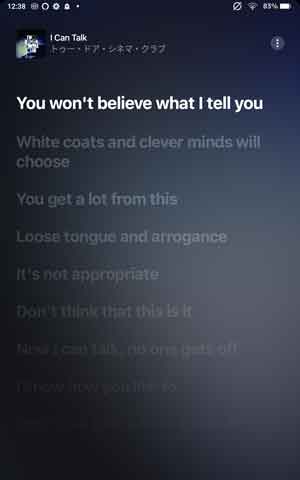
ダウンロードしてオフラインで楽しもう
Apple Musicでは、お気に入りの楽曲をダウンロードして、オフラインで楽しむことが可能です。地下鉄やトンネルの中、データ通信ができない場所などで音楽を楽しみたいときにお気に入り楽曲をダウンロードしておけばいつでも楽しめます。
また、オフライン再生ではデータ通信量を消費しないので外出先でもモバイルデータ回線を使わずに音楽を楽しむことができます。
ダウンロード手順は下記の通りです。
[1] ダウンロードしたい曲やアルバムにある「+」マークをタップ。
[2] 表示されたクラウドマークをタップ。
[3] 以上でダウンロードは完了です。
グラフィックイコライザーをカスタマイズしてみよう
Android版Apple Musicにはグラフィックイコライザがついており、視覚的に各音域のボリュームを調節することができます。強調したい音域は持ち上げたり、目立たせたくない音域は削ったりすることができます。
[1] Apple Musicのグラフィックイコライザを使うには、Apple Musicを開き右上の「︙」を選択します。
[2] 「設定」を選択します。
[3] 「イコライザ」を選択しましょう。
[4] Hip Hop、Pop、Rockなどプリセットからイコライザを設定することも可能ですし、各音域の緑色の丸の部分を上下に動かして音を大きくしたり小さくしたりして自分でカスタマイズすることもできます。
ダウンロード先をSDカードにしよう
通常、Apple Musicでダウンロードした楽曲は本体のストレージに保存されますが、Androidデバイスに限り外付けのSDカードをダウンロード先に指定することもできます。
本体のストレージがなくなってもSDカードを取り付ければ空き容量を気にすることなく楽曲のダウンロードが可能です。
スリープタイマーを使ってみよう
Android版Apple Musicは、アプリ内にスリープタイマーが内蔵されています。スリープタイマーを設定しておけば、一定の時間が経過すると自動で再生を止めてくれるのでおやすみ前に音楽を聴く時などに便利です。
[1] Apple Musicのスリープタイマーを使うには、再生画面で「︙」を選択します。
[2] 「スリープタイマー」を選択します。
[3] スリープタイマーの時間は「15分」「30分」「45分」「1時間」「現在の曲の再生終了時」「アルバムの再生終了時」の中から選ぶことができます。
Android Autoでドライブ中の操作も楽に
Android Autoとは、Googleが提供しているアプリで、Apple Musicと接続することで車載ディスプレイでもApple Musicが操作できるようになります。Apple MusicをAndroid Autoで使うための手順は以下の通りです。
[1] AndroidデバイスにAndroid Autoアプリをインストールします。
[2] 車にAndroidデバイスを接続します。
[3] Android Autoアプリを開き、画面右下のヘッドホンアイコンを選択します。
[4] Apple Musicを選択すると車載ディスプレイに操作画面が表示されます。
よくある質問
まとめ
Apple Musicは無料プランこそないものの、提供されている楽曲も豊富で、音質もよく、多機能で使いやすいという特徴があります。ダウンロードして楽曲を持ち歩けるのも、大きな魅力です。
さらに他の音楽ストリーミングサービスと異なっているのがラジオの提供です。ラジオについてはApple Musicが提供しているものなので、他社のサービスにはないコンテンツとなっています。
1ヶ月間無料で体験できますので、この機会にApple Musicに触れてみて、その利便性を確かめてみてもいいのではないでしょうか。